Asisten Google diaktifkan secara default di banyak perangkat: ponsel dan tablet Android, speaker pintar Nest, smart TV, perangkat Android yang dapat dikenakan, dan mobil yang kompatibel. Ini selanjutnya tersedia sebagai aplikasi di sistem operasi eksternal, seperti iPhone dan iPad. Meskipun Asisten cukup berguna dalam mengendalikan kehidupan kita sehari-hari, Anda mungkin perlu menonaktifkannya karena alasan privasi, atau setidaknya, mematikan komponen suara. Petunjuk berikut menunjukkan cara mematikan Asisten Google di ponsel, smart TV, dan perangkat lainnya.
Senang mendengarnya: tahukah kamu bahwa kamu bisa gunakan Asisten Google saat ponsel Anda terkunci? Kami tunjukkan caranya.
Isi
- 1. Matikan Asisten Google di Ponsel Android
- 2. Matikan Asisten Google di Tablet Android
- 3. Matikan Asisten Google di iPhone/iPad
- 4. Matikan Asisten Google di Smart TV
- 5. Matikan Asisten Google di Jam Tangan Pintar Android
- 6. Matikan Asisten Google di Nest/Google Home Speaker
- 7. Matikan Asisten Google di Chromebook
- 8. Matikan Asisten Google di Android Auto
1. Matikan Asisten Google di Ponsel Android
Banyak ponsel pintar Android mulai dari Marshmallow dan Nougat dan seterusnya dilengkapi dengan Asisten Google yang siap mendengarkan. Jika Anda tidak terlalu sering menggunakan fitur Asisten, Anda dapat menonaktifkannya.
Arahkan ke "Pengaturan -> Aplikasi" di ponsel Anda. Anda akan menemukan "Manajer Aplikasi" atau "Manajemen aplikasi" di beberapa perangkat.
Pilih "Asisten" dari daftar aplikasi.
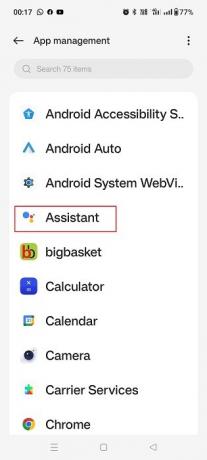
Periksa info aplikasi Asisten untuk melihat apakah aplikasi tersebut aktif berjalan. Jika ya, ketuk "Nonaktifkan" untuk mematikannya. Ini akan dihapus dari layar beranda ponsel, dan Anda tidak akan lagi menerima notifikasi atau gangguan suara.

Saat Anda perlu mengaktifkan Asisten Google, ketuk "Aktifkan" di bagian "Info aplikasi".
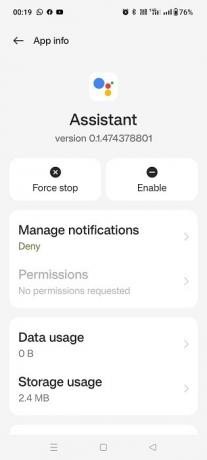
Jika Anda tidak ingin mematikan Google Assistant dan hanya ingin menonaktifkan suaranya, gunakan cara berikut.
Buka widget pencarian ponsel Anda, dan cari Asisten Google. Ini akan menampilkan sejumlah opsi. Pilih "Pengaturan Asisten" dari itu.
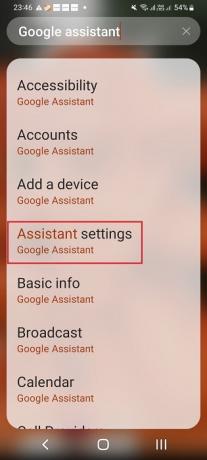
Cara lainnya, klik Beranda Google aplikasi, yang sudah diinstal sebelumnya pada perangkat Android terbaru. Dari layar beranda, pilih "Pengaturan -> Fitur Beranda -> Asisten Google -> Kelola semua pengaturan Asisten."
Anda akan menemukan layar "Pengaturan populer" di bawah jalur mana pun. Pilih "Hai Google & Voice Match".

Opsi handsfree "Hai Google" diaktifkan secara default di bagian "Perangkat ini".
Catatan: "Perangkat ini" selalu mengacu pada ponsel pintar Android Anda. Perangkat pihak ketiga apa pun yang terhubung dan juga menggunakan Asisten Google tercantum di bagian "Perangkat lain".
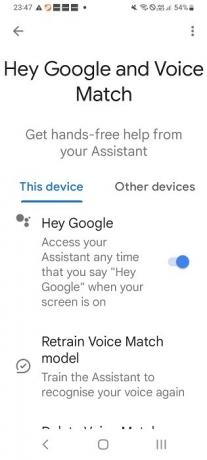
Matikan penggeser "Hai Google" sehingga ponsel Android tidak dapat mendengarkan Anda lagi.
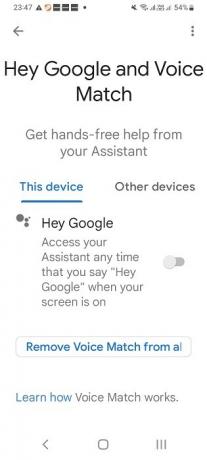
Meskipun suara Asisten Google di ponsel dimatikan, Anda dapat terus berinteraksi dengannya dengan mengetikkan pertanyaan Anda.
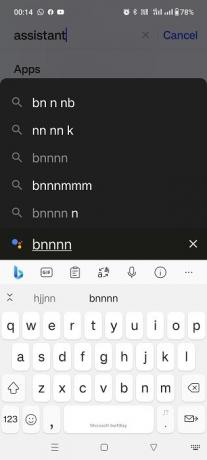
FYI: sedang mencari tablet baru? Pelajari apakah Anda harus memilih Tablet Android atau tablet Api.
2. Matikan Asisten Google di Tablet Android
Jika Anda menggunakan tablet Android, menonaktifkan Google Assistant sangat mirip dengan melakukannya di ponsel Android – tetapi penempatan menunya sedikit berbeda.
Buka aplikasi Google di tablet Anda, dan ketuk gambar profil Anda di sudut kanan atas. Pilih "Pengaturan" dari menu.

Pilih "Asisten Google" dari menu di sebelah kiri.
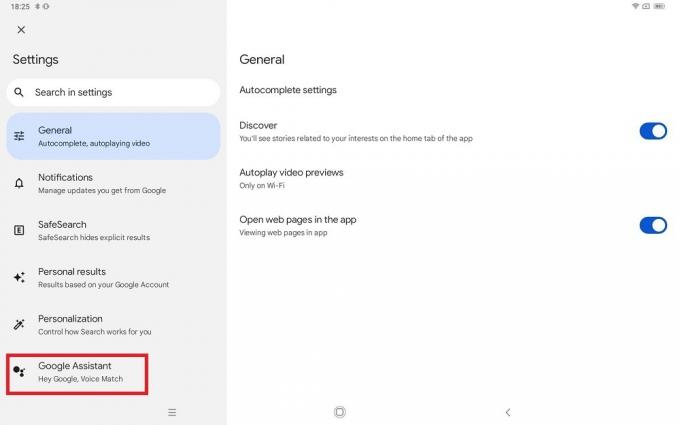
Klik "Umum".
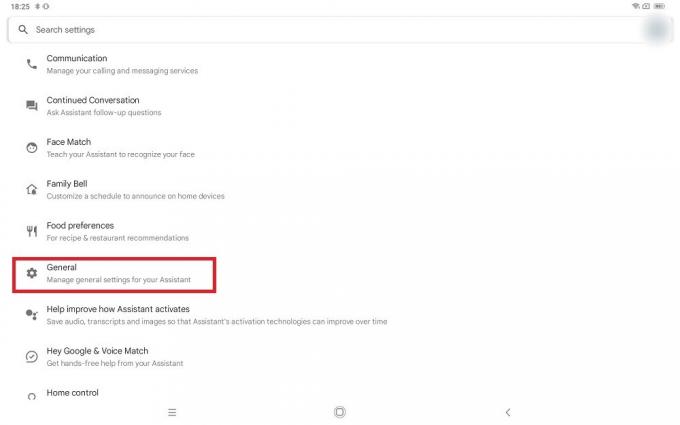
Matikan opsi Asisten Google untuk menonaktifkannya.

Kembali ke layar di atas dan pilih "Hai Google & Voice Match" untuk mematikan fitur voice match di tablet Android.
3. Matikan Asisten Google di iPhone/iPad
Asisten Google bukan aplikasi default di perangkat iOS. Cara termudah untuk menghapusnya dari iPhone Anda adalah dengan mencopot pemasangan aplikasinya.
Tekan dan tahan ikon Asisten, lalu pilih "Hapus aplikasi" dari opsi yang diberikan.

Prosedur untuk menonaktifkan Google Assistant di iPad juga sama. Tekan dan tahan ikon Asisten, lalu klik "Hapus aplikasi".

Jika Anda ingin menonaktifkan suara untuk Asisten Google di perangkat iOS, nonaktifkan aksesnya ke mikrofon Anda.
Buka "Pengaturan -> Asisten" di iPhone

Nonaktifkan akses mikrofon ke Asisten. Anda tidak akan lagi mendapatkan masukan vokal pada perangkat ini.
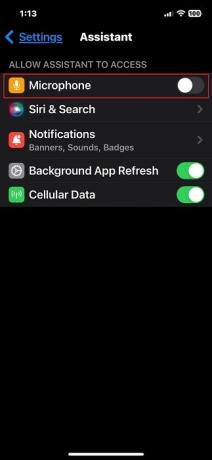
Opsi untuk mematikan suara untuk Asisten Google di iPad juga sama.
Jika karena alasan tertentu, Anda tidak melihat opsi mikrofon di Pengaturan Asisten, Anda tidak perlu khawatir untuk menonaktifkannya, karena opsi tersebut tidak pernah diaktifkan sejak awal.
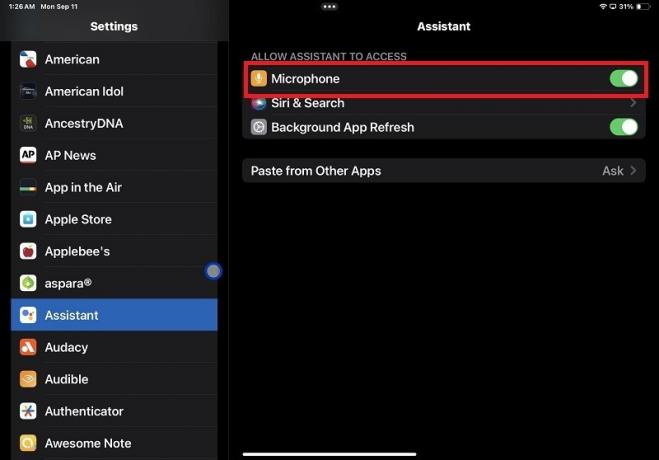
Tip: jika Anda ingin membeli iPad baru, postingan kami menyoroti perbedaan antara iPad dan iPad Air.
4. Matikan Asisten Google di Smart TV
Matikan Google Assistant dengan mudah di smart TV Android. Mereka memiliki panduan suara yang terpasang di dalam sistem operasi televisi.
Buka menu setelan Android TV Anda, dan pilih "Asisten Google". Lokasinya berbeda-beda antar produsen TV. Di beberapa TV Android, Anda akan menemukan Asisten tercantum di bawah "Preferensi Perangkat", sedangkan beberapa produsen mungkin memasukkannya ke dalam daftar aplikasi televisi berdasarkan abjad.
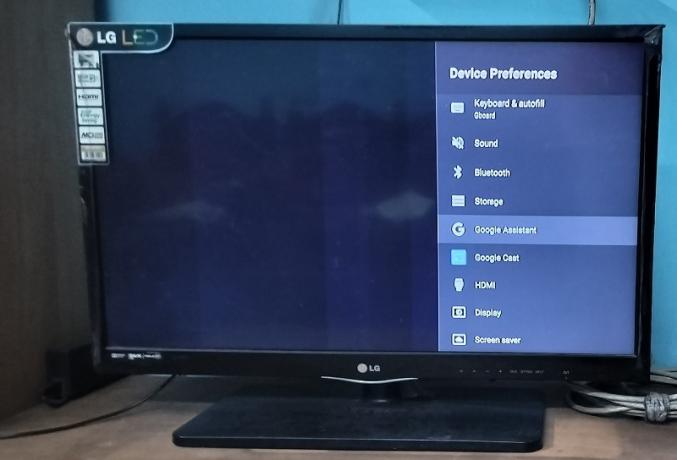
Di menu Asisten Google, jika opsi penggeser untuk mengaktifkan atau menonaktifkan Asisten disetel ke "Aktif", ubah ke "Nonaktifkan".
Ingatlah bahwa setelah Anda menonaktifkan Asisten Google di perangkat Android TV, perangkat tersebut akan dicopot pemasangannya. Jika Anda ingin mengembalikannya, Anda harus menginstal ulang Asisten dengan mengaktifkan opsi penggeser.
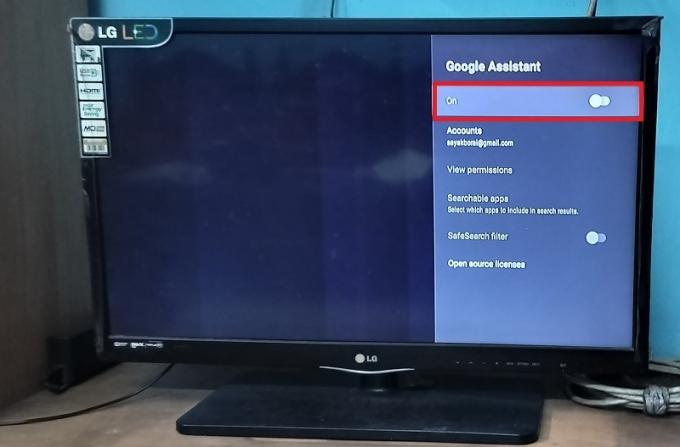
Jika Anda tidak ingin mencopot pemasangan Asisten di Android TV tetapi hanya menonaktifkan suaranya, jangan tekan opsi "Mik" saat perintah di layar mengundang Anda untuk melakukannya. Ini akan hilang dalam beberapa detik.
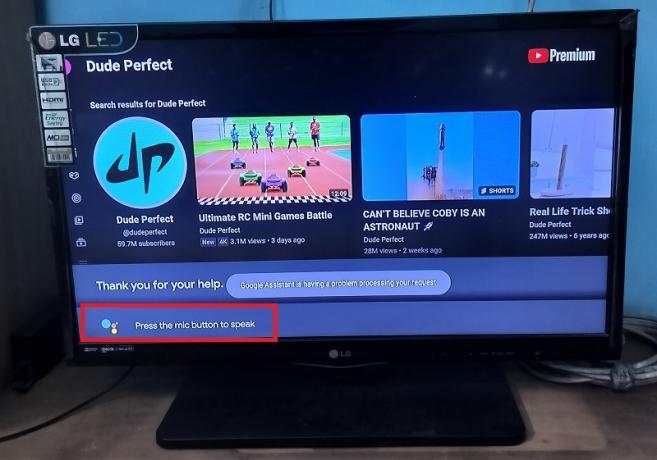
Semua remote Android TV memiliki tombol mikrofon yang terlihat seperti ikon Asisten Google. Ini memfasilitasi komunikasi dua arah Anda dengan Asisten di layar. Abaikan tombol ini untuk menghindari interaksi suara apa pun.
Anda juga bisa gunakan ponsel Android Anda sebagai remote TV, tempat ikon Asisten tersedia. Hal ini dapat dengan mudah diabaikan.

Tip: jika Anda berpikir untuk membeli perangkat wearable baru, lihat daftar kami pilihan jam tangan pintar Android terbaik.
5. Matikan Asisten Google di Jam Tangan Pintar Android
Ada banyak cara berbeda untuk mematikan Google Assistant di jam tangan pintar Android, bergantung pada jenis jam tangan yang Anda gunakan: Bluetooth atau jam tangan pintar 4G/5G (WearOS, Galaxy, dll.).
Jam Tangan Pintar Bluetooth
Pada jam tangan pintar Bluetooth umum, ponsel Android Anda terhubung ke jam tangan melalui aplikasi yang diinstal dan mengontrol Asisten Google.
Klik opsi Voice Assistant di tampilan jam tangan Anda.

Saat Anda melakukan penyiapan awal jam tangan pintar Bluetooth Android, mikrofon di jam tangan Bluetooth Anda yang terhubung diberi izin untuk mengontrol Asisten Google. Matikan dengan menonaktifkan koneksi Bluetooth sementara.

Saat koneksi Bluetooth aktif, jam tangan pintar berada dalam mode mendengarkan aktif, dan Asisten berfungsi dengan baik.

Buka aplikasi jam tangan pintar di ponsel Android Anda, dan periksa apakah sudah terhubung. Navigasikan ke "Pengaturan -> Koneksi -> Bluetooth" ponsel Anda untuk melihat apakah jam tangan pintar telah dipasangkan. Putuskan sambungan akses Bluetooth, dan Asisten akan dimatikan sepenuhnya.
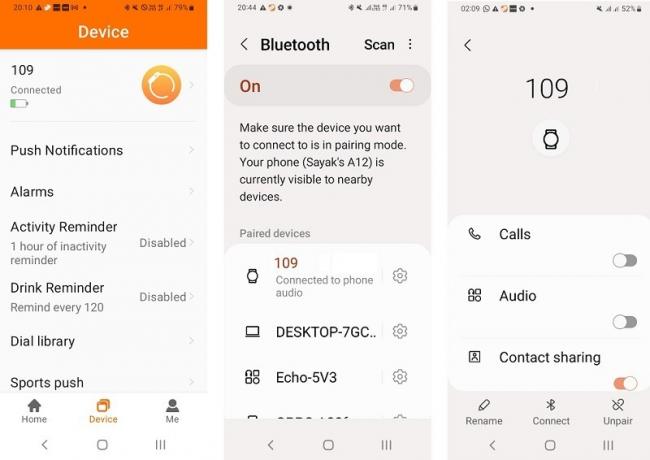
Jika Anda ingin mematikan suara Asisten Google tanpa menonaktifkan Bluetooth, telusuri Asisten Google di widget penelusuran ponsel Anda, dan pilih "Aplikasi Anda".
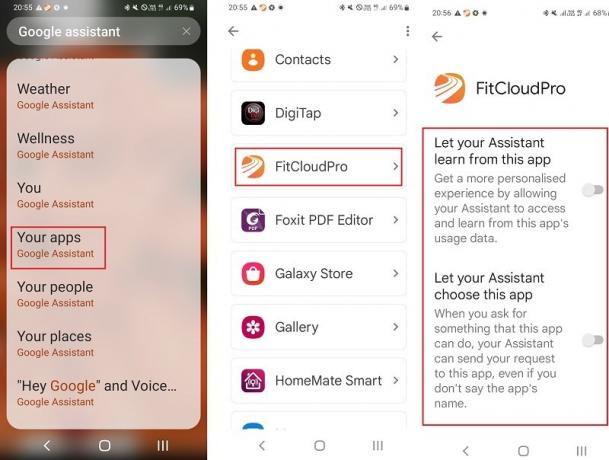
Ini memiliki daftar aplikasi yang terhubung ke Asisten Google. Pilih aplikasi jam tangan pintar Anda, dan matikan semua pengaturan Asisten menggunakan penggeser sehingga aplikasi tidak dapat lagi mendengarkan perintah Anda.

Jam Tangan Pintar 4G/5G
Jika Anda menggunakan jam tangan pintar 4G/5G, ikuti petunjuknya tergantung pada sistem operasi dan modelnya.
- WearOS: di perangkat WearOS, klik layar jam tangan. Geser ke kanan untuk melihat pengaturannya. Untuk menonaktifkan Asisten, ketuk "Ok Google Deteksi" di Wear 3 dan deteksi "OK Google" di Wear 2.
- jam tangan samsung galaxy: geser jam tangan Galaxy Anda untuk mengklik ikon "Pengaturan". Pilih "Google -> Asisten", dan matikan pesan "Hai Google".
Senang mendengarnya: jika Anda memiliki a Layar pintar Google, Anda dapat mengubahnya menjadi bingkai foto digital.
6. Matikan Asisten Google di Nest/Google Home Speaker
Sebelum menonaktifkan Asisten di smart speaker Google mana pun, pastikan speaker tersebut berada dalam mode mendengarkan "Hai Google/OK Google". Hal ini ditunjukkan oleh empat lampu putih di Google Home Mini/Nest Mini (generasi ke-2) dan lampu warna-warni yang berputar di Google Home/Nest Hub (generasi ke-2)/Nest Hub Maks. Hal ini membantu mencegah gangguan apa pun saat Anda mencoba mengaktifkan Asisten nanti.
Anda dapat mematikan Google Assistant dari ponsel Android yang sebelumnya Anda gunakan untuk mengonfigurasi instalasi Nest/Google Home.

Buka aplikasi Google Home di ponsel pintar Android Anda, lalu tekan lama speaker Nest/Google Home yang terhubung di layar utama (ditampilkan sebagai "Speaker Ruang Tamu" dalam langkah ini).

Klik ikon tiga titik kecil di halaman speaker untuk memilih "Buka pengaturan perangkat".
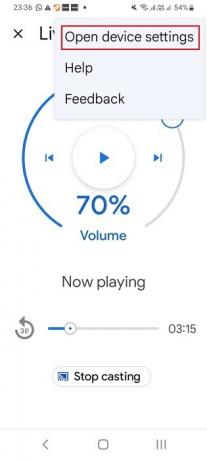
Untuk sepenuhnya menonaktifkan/menonaktifkan Asisten di speaker Nest, klik "Hapus Perangkat". Dengan melakukan ini, Asisten akan melakukannya dihapus secara permanen dari speaker Nest Anda, dan Anda perlu mengonfigurasi ulang speaker tersebut dengan Android Anda telepon pintar.
Namun, Anda tidak perlu menghapus akses Asisten dari speaker Nest/Google Home, karena perangkat ini tidak dapat berfungsi tanpa Asisten. Lebih mudah untuk mematikan suara dengan mengklik "Pengenalan dan berbagi" di bawah menu "Umum".

Gulir ke bawah di bawah "Pengenalan dan berbagi" untuk memilih "Pengaturan Asisten Google".
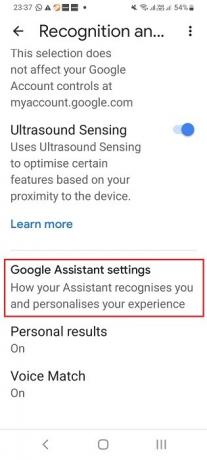
Di layar berikutnya, Anda akan melihat opsi yang diaktifkan: "Perangkat yang Anda tambahkan nanti." Hal inilah yang membuat Voice Match antara Asisten dan pembicara tetap aktif. Matikan saja.
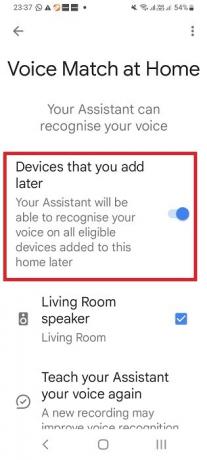
Klik "Matikan" untuk mengonfirmasi pesan peringatan tentang mematikan Voice Match.
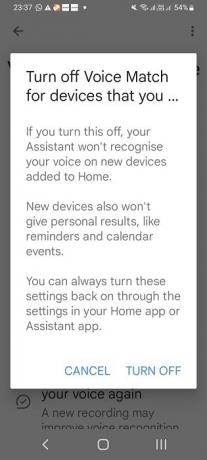
Setelah Voice Match dinonaktifkan, rangkaian speaker Nest/Google Home tidak dapat lagi merespons suara Anda.
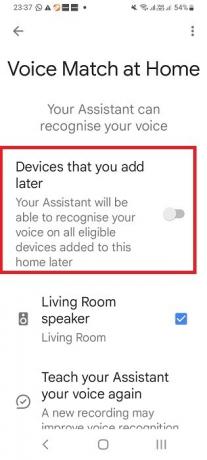
7. Matikan Asisten Google di Chromebook
Untuk menonaktifkan Asisten Google di Chromebook Samsung, HP, Dell, atau Acer, klik waktu di pojok kanan bawah layar Anda untuk membuka jendela flyout dengan banyak ikon.

Pilih ikon berbentuk roda gigi untuk membuka Pengaturan. Klik "Asisten Google" di bawah subjudul "Penelusuran dan Asisten". Di layar berikutnya, Anda dapat dengan mudah mematikan Asisten Google dengan memutar penggesernya ke "Mati".
Tip: Android Auto tidak berfungsi sebagaimana mestinya? Lihat daftar solusi kami untuk menghilangkan masalah ini.
8. Matikan Asisten Google di Android Auto
Google Assistant juga digunakan di mobil yang kompatibel dengan Android Auto. Ini terintegrasi dengan aplikasi Android Auto yang terpasang di ponsel pintar Android Anda yang terhubung dan hanya dapat dinonaktifkan dari ponsel itu sendiri.

Buka aplikasi Android Auto di ponsel Anda dan buka "Pengaturan -> Fitur lanjutan". Di beberapa ponsel, Anda dapat mengakses Android Auto di laci aplikasi utama.
Klik "Hai deteksi Google" untuk mematikan Asisten.
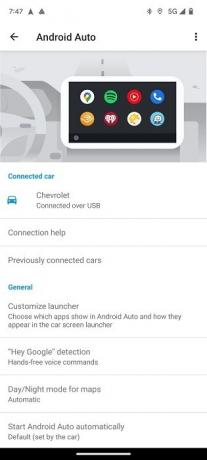
Matikan opsi "Saat mengemudi" untuk menonaktifkan Android Auto sepenuhnya.
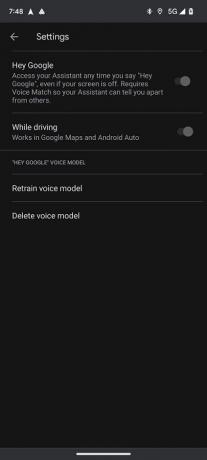
Jika Anda hanya ingin mematikan suara tetapi ingin mempertahankan akses ke Google Maps dan fitur navigasi berguna lainnya, nonaktifkan opsi "Hai Google".
Ada beberapa perangkat lain yang terhubung dengan dukungan bawaan untuk Asisten Google, seperti perangkat streaming dengan Google Chromecast, ear bud peredam bising, dan headphone Bluetooth. Namun, sebagian besar perangkat pintar yang terhubung masih menggunakan speaker pintar Nest/Google Home sebagai perantara untuk memfasilitasi koneksi. Mungkin juga untuk itu gunakan Asisten Google di Chrome di Android telepon.
Kredit gambar: Hapus percikan. Semua tangkapan layar dan gambar oleh Sayak Boral
Berlangganan newsletter kami!
Tutorial terbaru kami dikirimkan langsung ke kotak masuk Anda


